TD-2120N
Perguntas mais frequentes e Resolução de problemas |
Criar uma etiqueta de endereço utilizando a função Add-in com o Microsoft Outlook (P-touch Editor 5.x para Windows)
Para a série TD-4T/TJ-4T:
Para utilizar o P-Touch Editor, transfira e instale o “Controlador de impressora para P-Touch Editor” na secção Transferências desta página.
O procedimento de criação de um rótulo de endereço usando dados do Microsoft Outlook e aproveitando a função Estilo de Layout é descrito abaixo.
-
Copie o texto do Microsoft Outlook
- Inicie o Outlook e abra o item que contém os dados a serem importados.
- Selecione o texto a ser importado. Para um contacto, selecione o contacto a importar.
-
Clique no
 botão "Brother P-Touch" (Iniciar P-touch) no separador [Add-in] (Adicionar) do friso.
botão "Brother P-Touch" (Iniciar P-touch) no separador [Add-in] (Adicionar) do friso.
-
Especificando o formato de importação de dados
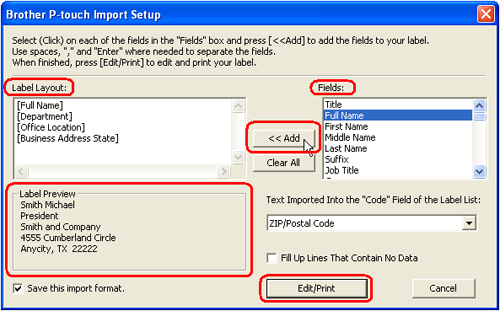
Na caixa de diálogo Brother P-touch Import Setup (Configuração de importação), clique no item na caixa "Fields:" (Campos:) e pressione o botão Add (Adicionar). O item selecionado é adicionado como uma marca na caixa "Label Layout:" (Esquema de etiquetas). Pode introduzir espaços, devoluções e texto aqui até o esquema ser concebido. Se achar que a "Label Preview" (Pré-visualização de etiquetas) está OK, clique no botão "Edit/Print" (Editar/Imprimir).- Para guardar as definições especificadas em "Label Layout:" (Esquema de etiquetas), selecione a caixa "Save this import format" (Guardar este formato de importação) em.
- Se a caixa de verificação "Preencher linhas que não contêm dados" estiver ativada, as linhas que não contêm dados são eliminadas automaticamente.
- Para importar dados para o campo "Code" (Código) da lista de etiquetas, utilize o campo "Text imported into the Code Field of the Label List:" (Texto importado para o campo de código da lista de etiquetas) para especificar as informações a incluir.
- Para excluir o conteúdo da caixa "Layout de Rótulos:", clique no botão "Limpar Tudo".
-
Aplicar um estilo de esquema
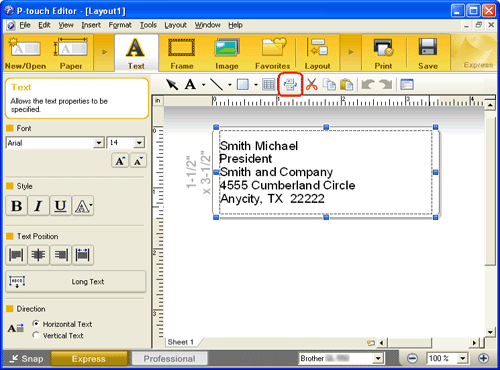
Os dados são importados para o ecrã de edição. Clique no botão "Aplicar Estilo de Layout" para alterar o estilo de layout.
para alterar o estilo de layout.
É apresentada a janela "Apply Layout Style" (Aplicar estilo de esquema). Selecione o esquema "Standard Address Label" (Etiqueta de endereço padrão) e clique em "OK".
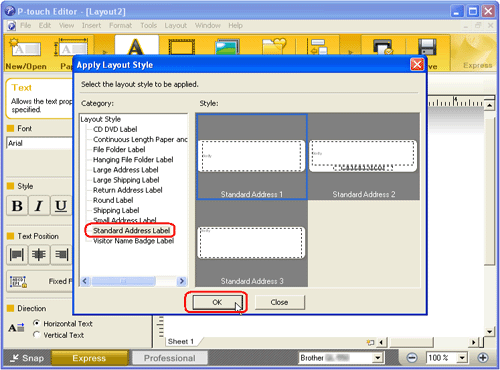
Basicamente, depois de executar a função Add-in a partir do Microsoft Office, o estilo de layout padrão ou o último estilo de layout usado para o tamanho de material atualmente instalado é aplicado às informações realçadas.
-
Ajuste os dados
Pode ajustar usando as propriedades Texto.
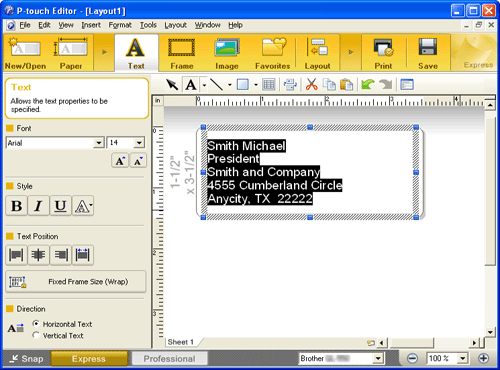
-
Imprima a etiqueta
Clique em para imprimir a etiqueta.
para imprimir a etiqueta.
Etiqueta preenchida
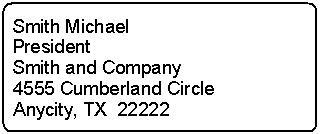
Se o Add-in estiver definido para registar o texto na Lista de etiquetas, os dados importados do Microsoft Outlook serão registados na Lista de etiquetas, conforme apresentado abaixo.
Conteúdo da mensagem:
| Dados da etiqueta | Coluna |
|---|---|
| Data de criação | Campo "Date" (Data) |
| Primeira linha de dados | Campo "Título" |
| Todos os dados importados | Campo "Body" (Corpo) |
Contactos:
| Dados da etiqueta | Coluna |
|---|---|
| Data de criação | Campo "Date" (Data) |
| Dados "Full Name" dos dados | Campo "Título" |
| Todas as informações realçadas | Campo "Body" (Corpo) |
| Conjunto de texto a ser importado para o campo "Código" | Campo "Code" (Código) |
Modelos relacionados
PT-9700PC, PT-9800PCN, PT-D600, PT-D800W, PT-P700, PT-P710BT, PT-P750W, PT-P900W/ P900Wc, PT-P910BT, PT-P950NW, QL-1050, QL-1050N, QL-1060N, QL-1100/ 1100c, QL-1110NWB/ 1110NWBc, QL-500, QL-500A, QL-550, QL-560, QL-570, QL-580N, QL-600, QL-650TD, QL-700, QL-710W, QL-720NW, QL-800, QL-810W/ 810Wc, QL-820NWB/ 820NWBc, RJ-2030, RJ-2050, RJ-2140, RJ-2150, RJ-3050, RJ-3150, RJ-3230B, RJ-3250WB, RJ-4030, RJ-4040, RJ-4230B, RJ-4250WB, TD-2020/2020A, TD-2120N, TD-2125N, TD-2125NWB, TD-2130N, TD-2135N, TD-2135NWB, TD-4000, TD-4100N, TD-4210D, TD-4410D, TD-4420DN/ 4420DN(FC), TD-4420TN, TD-4520DN, TD-4520TN, TD-4550DNWB/ 4550DNWB(FC), TD-4650TNWB, TD-4650TNWBR, TD-4750TNWB, TD-4750TNWBR, TJ-4005DN, TJ-4020TN, TJ-4021TN, TJ-4120TN, TJ-4121TN, TJ-4420TN, TJ-4422TN, TJ-4520TN, TJ-4522TN
